Se você quer ficar de olho no uso do seu PC, conheça e veja como instalar o System Monitoring Center no Ubuntu, Debian e derivados.
O System Monitoring Center é um poderoso software de monitoramento de desempenho e uso do sistema que vem com muitos recursos exclusivos e interessantes se você estiver procurando por um utilitário de monitoramento de sistema mais complexo para o seu desktop GNU/Linux.
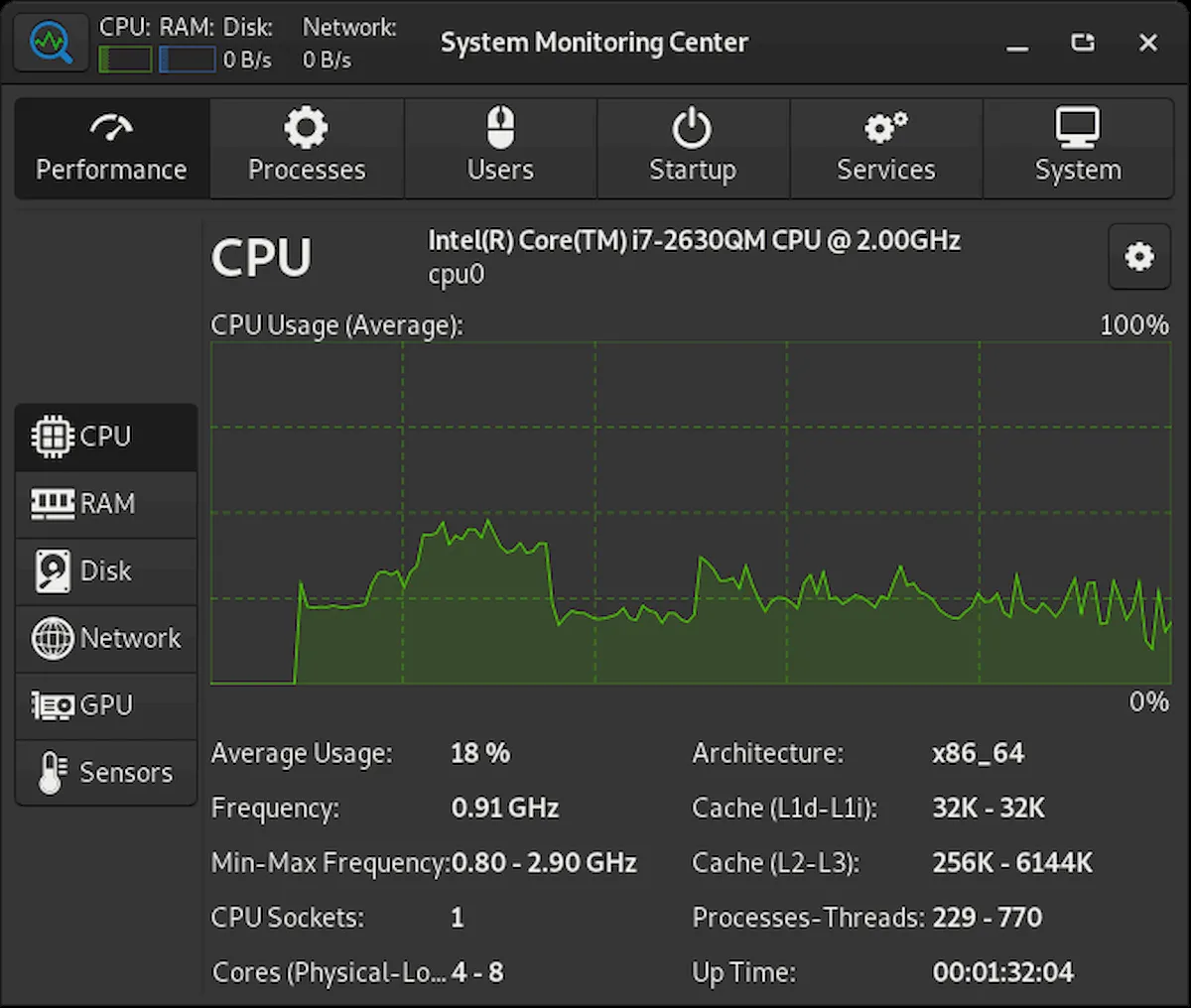
Escrito em GTK e Python, o aplicativo vem com uma interface gráfica de usuário mais do que generosa que exibe todos os tipos de detalhes sobre o hardware e software do seu computador, incluindo, entre outros, CPU, GPU, RAM, disco, rede, processos, serviços, inicialização, sensores do sistema, sistema geral informações e usuários.
A interface do System Monitoring Center usa guias para fornecer a funcionalidade de monitoramento e gerenciamento do referido hardware e software.
A guia Desempenho fornece informações detalhadas sobre a CPU, RAM, disco, rede, GPU e sensores do seu computador, como temperatura, ventoinhas e voltagem (se disponível).
A guia Processos permite gerenciar todos os processos em execução ou os processos ou outros usuários se você tiver acesso root (administração do sistema).
Nas guias Inicialização e Serviços, que são semelhantes em funcionalidade à guia Processos, você pode gerenciar aplicativos de inicialização específicos do usuário ou de todo o sistema, bem como serviços systemd carregados ou não carregados.
A guia Usuários permite que você gerencie usuários logados, bem como usuários desconectados, e na guia Sistema, você pode visualizar informações detalhadas sobre seu sistema operacional GNU/Linux.
Cada guia, com exceção das subguias CPU, RAM, disco, rede e GPU da guia Desempenho e a guia Sistema, inclui uma funcionalidade de pesquisa para facilitar a localização dos itens com os quais você deseja interagir (por exemplo, encerrar um processo , parando ou recarregando um serviço, etc.).
Além disso, todas as abas, com exceção das abas Sistema e Inicialização, incluem uma infinidade de opções de personalização e visualização para os tinkerers e, a partir das configurações gerais, você pode definir o intervalo de atualização em segundos, histórico de dados do gráfico, ativar ou desative a capacidade de lembrar a última guia aberta, o último hardware selecionado e o tamanho da janela e defina uma guia e subguia padrão para visualizar ao abrir o aplicativo.
Outros recursos interessantes incluem uma janela de resumo flutuante semitransparente e sempre visível para monitoramento de desempenho 24 horas por dia, 7 dias por semana (enquanto o aplicativo é aberto e executado em segundo plano).
Pense nisso como um widget Conky em sua área de trabalho e você pode personalizar os detalhes que deseja ver nas configurações gerais.
Além disso, o aplicativo apresenta um resumo de desempenho na barra de título, pode se adaptar ao tema do sistema, como Claro ou Escuro, e suporta dispositivos ARM. Atualmente, o suporte a idiomas está disponível em inglês e turco, mas os tradutores são sempre bem-vindos.
Como instalar o System Monitoring Center no Linux Ubuntu, Debian e derivados
Quem quiser instalar o System Monitoring Center no Linux Ubuntu, Debian e outros sistemas que suportam arquivos .deb, deve fazer o seguinte:
Passo 1. Abra um terminal;
Passo 2. Confira se o seu sistema é de 32 bits ou 64 bits, para isso, use o seguinte comando no terminal:
uname -mPasso 3. Se seu sistema é de 64 bits, use o comando abaixo para baixar o programa. Se o link estiver desatualizado, acesse essa página, baixe a última versão e salve-o com o nome systemmonitoring.deb:
wget https://github.com/hakandundar34coding/system-monitoring-center/releases/download/v1.4.0/system-monitoring-center_1.4.0_all.deb -O systemmonitoring.debPasso 4. Agora instale o programa com os comandos abaixo:
sudo dpkg -i systemmonitoring.debsudo apt-get install -fPasso 5. Se preferir, use o comando abaixo para instalar o programa;
sudo apt install ./systemmonitoring.debPasso 6. Depois, se precisar desinstalar o programa, use esse comando:
sudo apt-get remove systemmonitoring*Pronto! Agora, quando quiser iniciar o System Monitoring Center, use o atalho dele ou digite programa em um terminal, seguido da tecla TAB.